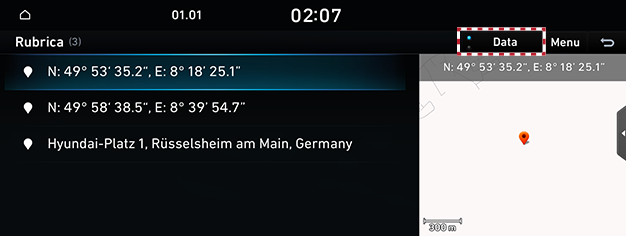Impostazione delle destinazioni per la navigazione
Impostazione delle destinazioni mediante ricerca
Imposta una destinazione immettendo il nome di un POI, un indirizzo o le coordinate.
- Premere [Navigazione] > [Destinazione] > [Cerca] nella schermata Home.
|
|
- Inserire una parola chiave.
|
|
- Premere la posizione desiderata nell'elenco.
|
|
- Selezionare la voce desiderata.
- [Come destinaz.]: Imposta la destinazione.
- [Aggiungi tappa]: Aggiunge tappe dopo aver impostato la destinazione.
- [Aggiungi a rubrica]: Aggiunge la posizione al menu della rubrica.
- [Area parcheggio]: Visualizza i parcheggi intorno alla destinazione.
- [Chiama]: Esegue una chiamata. Se non è salvato alcun numero di telefono o il Bluetooth non è collegato, la chiamata non è disponibile.
- [Display off]: Disattiva lo schermo.
- [Manuale elettronico]: Visualizza il codice QR per il manuale della funzione corrispondente.
- [Split screen]: Visualizza il menu di selezione dello schermo diviso.
- Premere [Imposta come destinazione].
- Selezionare il percorso desiderato.
- Avviare la guida.
|
,Nota |
|
Quando la destinazione non è impostata, premere [g] nella parte inferiore della schermata della mappa per passare alla schermata di ricerca. |
Impostazione delle destinazioni dai POI
Imposta la destinazione mediante varie categorie di strutture.
- Premere [Navigazione] > [Destinazione] > [POI] nella schermata Home.
|
|
- Premere la voce desiderata.
|
|
- Fare riferimento ai punti da 4 a 7 di "Impostazione delle destinazioni mediante ricerca" per i passaggi successivi.
Impostazione delle destinazioni dalle destinazioni precedenti
Imposta come destinazione una destinazione precedente.
- Premere [Navigazione] > [Destinazione] > [Destinaz. precedenti] nella schermata Home.
|
|
- Premere la posizione desiderata nell'elenco.
- Fare riferimento ai punti da 4 a 7 di "Impostazione delle destinazioni mediante ricerca" per i passaggi successivi.
Impostazione delle destinazioni dalla rubrica
Imposta come destinazione una posizione registrata nella rubrica.
- Premere [Navigazione] > [Destinazione] > [Rubrica] nella schermata Home.
|
|
- Selezionare la destinazione desiderata nell'elenco.
- Fare riferimento ai punti da 4 a 7 di "Impostazione delle destinazioni mediante ricerca" per i passaggi successivi.
Aggiunta di luoghi personali
Salva i luoghi visitati frequentemente.
- Premere [Navigazione] > [Destinazione] > [Rubrica] nella schermata Home.
|
|
- Premere [Menu] > [Aggiungi].
|
|
- Impostare la posizione desiderata utilizzando il menu di ricerca.
- Premere [OK].
|
,Nota |
|
Per registrare un luogo desiderato come preferito, premere [Navigazione] > [Preferiti] nella schermata Home (Casa, Ufficio o Preferito 1-3). |
Modifica dei luoghi personali registrati
- Premere [Navigazione] > [Destinazione] > [Rubrica] nella schermata Home.
- Premere [Menu] > [Modifica].
|
|
- Selezionare e modificare la voce desiderata.
- Premere [OK].
|
,Nota |
|
Per modificare un preferito, premere [Navigazione] > [Preferiti] > [Menu] > [Modifica] nella schermata Home (Casa, Ufficio o Preferito 1-3). |
Eliminazione dei luoghi personali registrati
- Premere [Navigazione] > [Destinazione] > [Rubrica] nella schermata Home.
- Premere [Menu] > [Elimina].
|
|
- Selezionare la voce desiderata, quindi premere [Elimina].
|
,Nota |
|
Per eliminare un preferito, premere [Navigazione] > [Preferiti] > [Menu] > [Elimina] nella schermata Home (Casa, Ufficio o Preferito 1-3). |
Ordinamento dei luoghi personali registrati
- Premere [Navigazione] > [Destinazione] > [Rubrica] nella schermata Home.
|
|
- Premere la voce desiderata per ordinare l'elenco.
Gestione dei dati personali con USB
Importazione della rubrica da una memoria USB
Questa funzione consente di importare la rubrica salvata in una memoria USB.
- Collegare una memoria USB alla porta USB.
- Premere [Impostazioni] > [Navigazione] > [Altre impostaz.] > [Dati personali] > [Importare rubrica/destinazioni precedenti da USB] nella schermata Home.
- Premere [Sì] > [OK].
- Per controllare la posizione di registrazione dei dati impostati, premere [Mostra].
|
,Nota |
|
Esportazione della rubrica su una memoria USB
Questa funzione consente di esportare la rubrica su una memoria USB.
- Collegare una memoria USB alla porta USB.
- Premere [Impostazioni] > [Navigazione] > [Altre impostaz.] > [Dati personali] > [Esportare rubrica/destinazioni precedenti a USB] nella schermata Home.
- Premere [Sì].
|
,Nota |
|
Quando si esporta su USB una posizione registrata, la posizione di registrazione esistente memorizzata su USB viene eliminata. |
Impostazione della destinazione dai preferiti
Imposta come destinazione una posizione salvata come preferita.
- Premere [Navigazione] > [Preferiti] nella schermata home.
- Premere un preferito salvato.
|
|
- Avviare la guida.
Impostazione come destinazione di un centro assistenza Hyundai
È possibile impostare i centri assistenza Hyundai come destinazione.
- Premere [Navigazione] > [Destinazione] > [Assistenza Hyundai] nella schermata Home.
|
|
- Premere la voce desiderata.
- Fare riferimento ai punti da 4 a 7 di "Impostazione delle destinazioni mediante ricerca" per i passaggi successivi.
Impostazione delle destinazioni mediante scorrimento
Imposta una destinazione sulla mappa correntemente visualizzata.
- Toccare e trascinare la parte della mappa nella schermata.
La posizione selezionata viene visualizzata al centro della schermata e viene visualizzato un contrassegno di scorrimento.
|
|
- Premere [Menu] nella schermata della mappa.
- Fare riferimento ai punti da 4 a 7 di "Impostazione delle destinazioni mediante ricerca" per i passaggi successivi.
|
,Nota |
|